pdf文件加密码怎么设置?一步步教会你设置密码保护
pdf文件加密码怎么设置?PDF文档因其跨平台兼容性和良好的排版保持性,成为了工作、学习和生活中不可或缺的文件格式。然而,随着信息安全的日益重要,如何保护PDF文件内容不被未经授权访问或篡改成为了许多人关心的问题。为PDF增加密码保护,是一种简单而有效的解决方案。本文将一步步教你如何为PDF文件设置密码保护,确保你的重要信息得到妥善保管。

方法一:使用迅捷PDF编辑器
迅捷PDF编辑器是一款功能强大的PDF处理工具,可以为用户提供便捷的文档编辑、转换和管理功能。它不仅支持文本编辑、图片插入和页面调整,还具备PDF加密功能,能够有效保护文档安全。
加密步骤如下:
1.打开编辑器,点击下方的【打开PDF文件】按钮,上传需要编辑的文件。
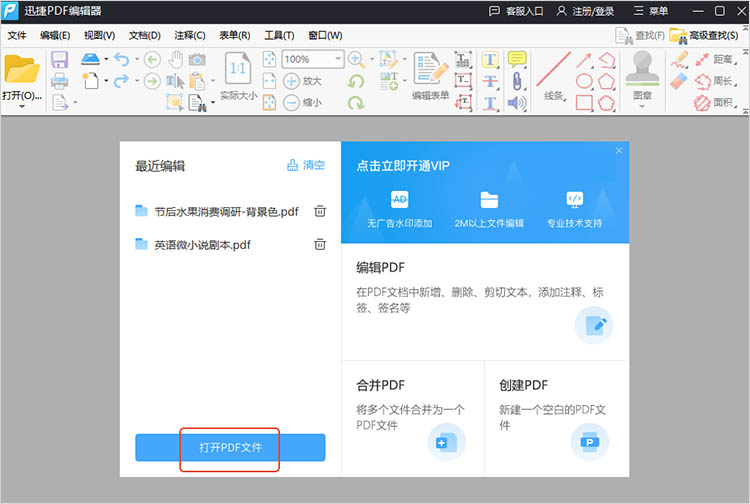
2.进入编辑界面后,选择【文档】,点击其中的【文档属性】功能。

3.在弹出的窗口中,找到【安全性】选项,将【安全方式】更改为【安全密码】,点击【确定】。
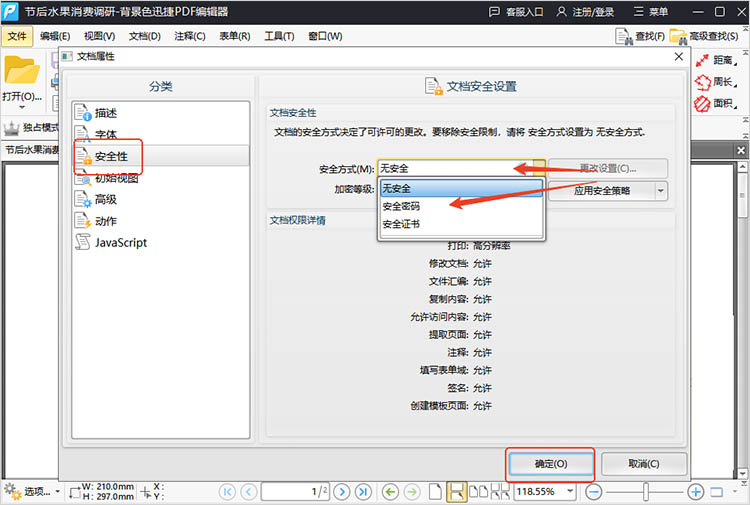
4.在新的窗口中对文档密码和权限进行设置,再次点击【确定】完成密码增加。
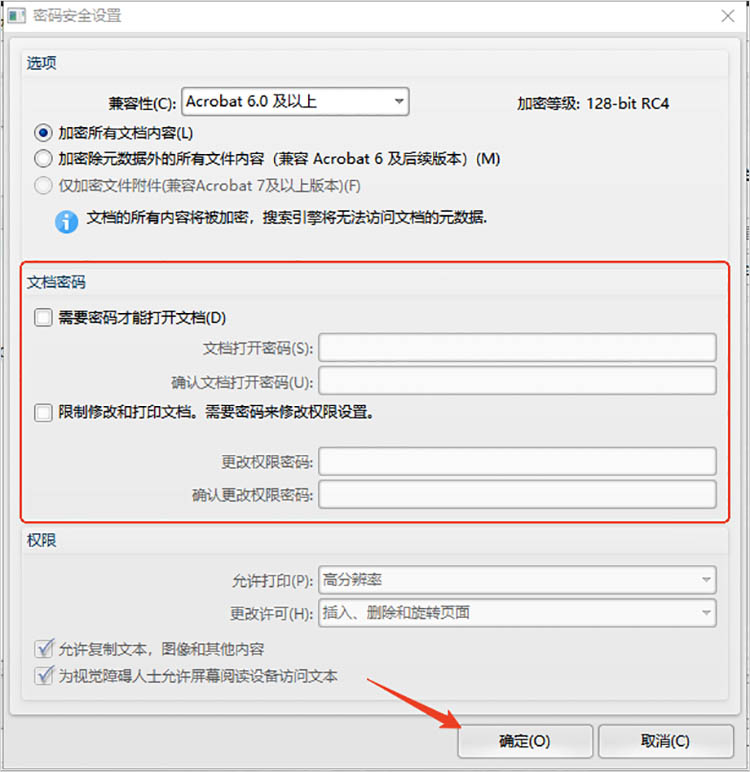
方法二:使用迅捷PDF转换器
迅捷PDF转换器是一款功能强大、界面简洁且操作简便的文档转换软件。它支持多种文件格式之间的转换,方便用户在不同场景下的文件格式需求。它的PDF加密功能支持批量加密功能,用户可以同时处理多个PDF文件,设置统一的密码,一次性完成加密工作,节省了时间和精力。
加密步骤如下:
1.同样,需要先在设备中打开工具,找到需要使用的功能。然后点击【添加文件】,上传需要处理的PDF文件
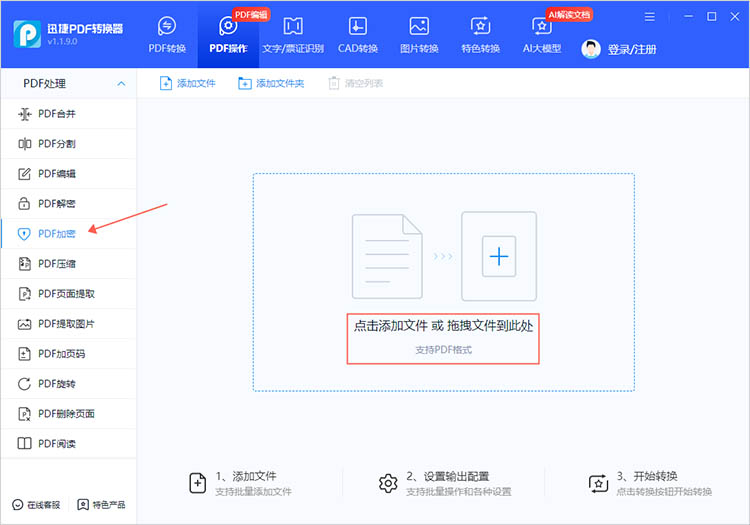
2.点击【开始加密】,在弹出的窗口中输入需要添加的密码。
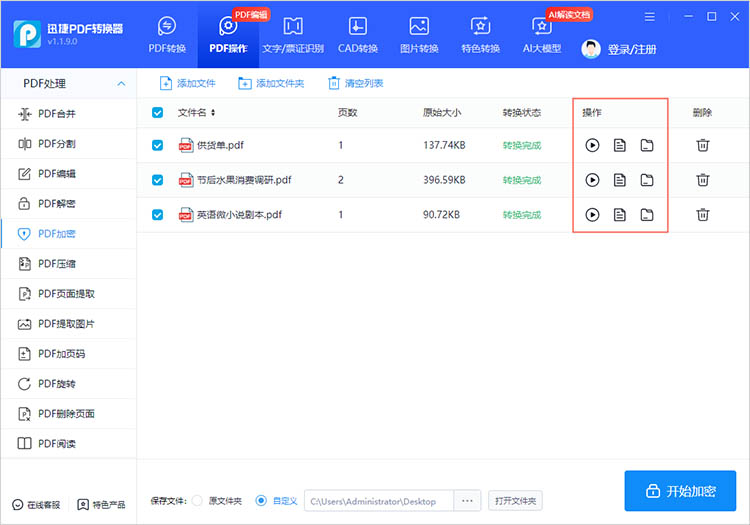
3.点击【确认】,软件就会给PDF添加上密码,加密后的文件会保存到指定位置。
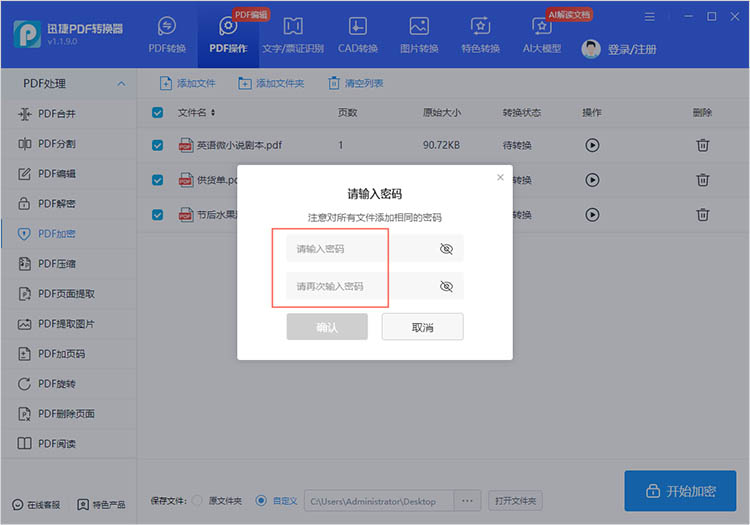
方法三:使用WPS
WPS是一款功能全面的办公软件套件,提供了文字处理、表格制作、演示文稿等功能,并兼容多种文件格式。WPS还拥有强大的PDF加密功能,用户可以为PDF文档设置打开密码和编辑密码,有效防止未经授权的人员查看或编辑文档内容。
加密步骤如下:
1.使用WPS打开需要进行加密操作的PDF文件,找到【保护】选项卡,点击【文档加密】功能。
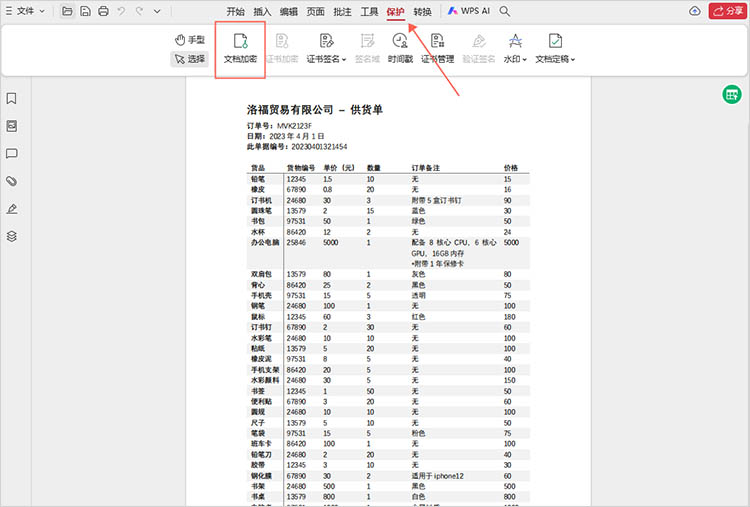
2.根据需求设置合适的文档密码,点击【确认】后当前文件就会进入加密状态,随后保存文件即可完成加密操作。
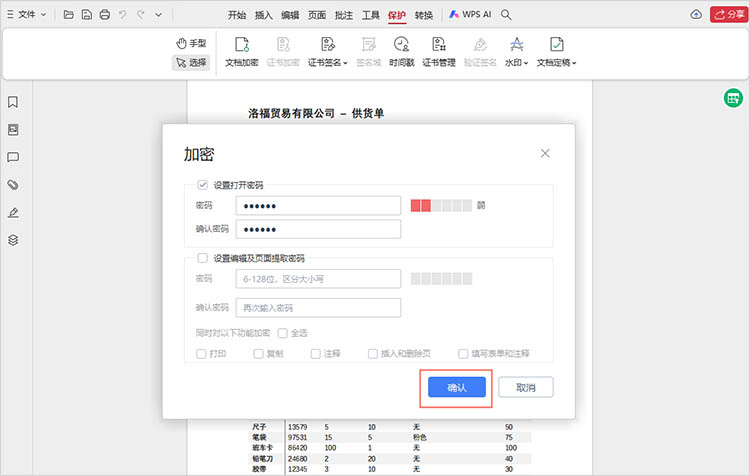
以上就是有关“pdf文件加密码怎么设置”的方法分享了,通过以上三种方法,我们可以确保重要信息的安全性和隐私性。这些工具不仅操作简便,而且提供了多种加密选项,满足不同用户的安全需求。在信息安全日益重要的今天,掌握这些加密技巧无疑是对自己重要资料的一种有效保护。希望本文的指南能帮助大家更好地保护自己的PDF文件,让信息安全无虞。
相关文章
怎样把一个pdf文档拆分成两个?这3种良心方法学会就够用了!
在处理PDF文件时,我们经常会碰到体积过大、内容过多的情况。这不仅给存储带来了压力,还会对打印、分享及管理造成诸多不便。此时,拆分PDF就很有必要了。接下来,我就讲讲怎样把一个PDF文档拆分成两个,为工作学习助力。
pdf文件怎么拆分成多个文件?推荐3款pdf工具
pdf文件怎么拆分成多个文件?PDF因其兼容性、安全性和格式固定性而被广泛应用于各个行业。尤其是在职场和学术领域,大量信息和文档以PDF格式保存。这种格式虽然在许多方面展现出其优势,但当我们需要对较大的文件进行处理时,PDF的单一结构可能会带来不便。在接下来的内容中,本文将分享实用的PDF工具,让小伙伴们能够在不同的场景下更好地实现PDF分割。
pdf文件合并到一个文件,三种方法告别繁琐
在日常工作和学习中,我们经常会遇到需要将pdf文件合并到一个文件的情况。无论是整理报告、汇总资料,还是提交作业,将PDF文件合并成一个整体都能大大提高效率,方便管理。然而,面对众多的PDF处理工具,选择哪种方法才能告别繁琐,轻松完成合并任务呢?本文将为小伙伴们介绍三种常用的PDF文件合并方法,助你轻松应对各种PDF合并需求。
如何实现pdf压缩清晰度不变?4种实用方法学会就不愁了!
在数字化办公日益普及的当下,PDF压缩已然成为一种日常必备的文档处理技巧,能有效缩减PDF文件的体积,对于节省存储空间、加快传输速度、满足特定平台要求等都很有用处。那你知道如何实现pdf压缩清晰度不变?哪些方法更值得推荐呢?下面,让我们来一同深入探索。
pdf怎么插入内容?4个不同方法分享给你
pdf怎么插入内容?PDF文档作为一种通用的电子文档格式,在我们的工作和学习中扮演着重要的角色。然而,有时我们需要在已有的PDF文档中插入新的内容,例如添加页面、插入图片或文字等。在接下来的内容中,本文将为大家介绍四种不同的方法,帮助大家轻松解决PDF插入页面的需求,一起来看看吧。

 ”
” ”在浏览器中打开。
”在浏览器中打开。

